File Transfer met FTP
Filezilla
- WinSCP - ftp
met Windows explorer - command
line
FTP (File Transfer Protocol) is uitermate handig om aan uw
files te kunnen die op een andere server staan. Zoals van thuis
bekijken van uw files op de VUB (uw persoonlijke E: of Z: drive)
of uw website op het rekencentrum (documentatie website
op het rekencentrum). Met ftp kan je files copiŽren van en
naar de geconnecteerde server (downloaden & uploaden). Je kan
files ook rechtsstreeks openen, maar niet rechtsstreeks
bewerken, hiervoor copieer je ze eerst naar je lokale computer,
bewerk ze en upload ze dan terug. Je kan ook folders creŽren,
deleten, etc.
Om een connectie aan te maken, moet je minstens het Host Address
invullen (dit is het adres van de server op het internet), je
login en je password geven.
- Host Address voor VUB files (je Z: drive, rekencentrum): nestor.vub.ac.be
gebruik ftp en poort 21 - log in met je VUB-ID en passwoord
- Host Address voor rekencentrum (hier kan je je
persoonlijke webpagina's zetten): homepages.vub.ac.be
 Filezilla
(heel populair)
Filezilla
(heel populair)
Gratis
software, gemakkelijk in gebruik. Bovenaan de gegevens
invullen en op Quickconnect drukken.
Links zie je de files van je computer, rechts die van de
ftp-server.
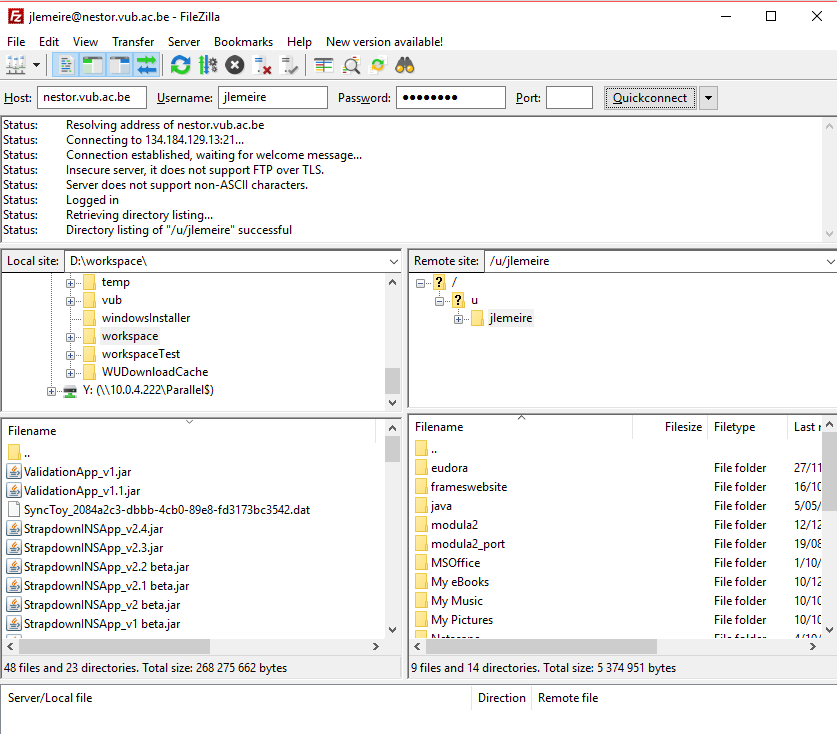
 WinSCP (one of the best...)
WinSCP (one of the best...)
Website, download
latest version from download
page (Installation package or simply the executable).
WinSCP also supports secure ftp.
- Create a new session with New. Fill in Host name, user name
and password (you can leave the password field blank).
- Save it first! Then open it.
- You get two windows, the left one shows your local files, the
right one your files on the server.
- Simply drag files from left-to-right and back!
- Tip: Save your
current session (under Session menu) and next time you start the
session it will open your
current folders.
 Ftp met Windows
Explorer
Ftp met Windows
Explorer
Open een nieuwe Windows Explorer (bvb met Windows-toets + E te
drukken)
- Tijp ftp://nestor.vub.ac.be,
of
sftp://nestor.vub.ac.be
als een secure connectie noodzakelijk is.
- Ofwel vraagt hij naar je passwoord ofwel selecteer je Login As... van het
File menu of van het snelmenu (klik rechtermuisknop op
ftp-folder of in window).
Je voegt een ftp-connectie toe aan je "My Network Places" als volgt:
- Start My Computer => "My Network Places" (te vinden onder
"Other Places"), dan kies je "Add a Network Place" (onder
"Network Tasks") en een Wizard wordt gestart. Klik Next
- Kies "Choose Another Network Location" en klik Next
- Hier moet je het ftp-adres geven van de server, bvb
"ftp://nestor.vub.ac.be"
- Deactiver "Log on anonymously" en vul je User Name in
- Geef een naam aan deze connectie
- Finish
- Deze link komt dan in je Explorer te staan onder My Network
Places (te zien als je onder View => ... => Folders
aanzet, dit geeft de boomstructuur)
- Als je dan op Target klikt, gaat hij een connectie met
de server maken en je passwoord vragen
- Dan kan je simpel files up- en downloaden door ze te slepen
van je Z: of E: naar de nestor.
 Good old ftp in the
command line
Good old ftp in the
command line
Each computer with internet has the basic ftp. See here how to use
it.
- Open the Run window (Start => Run)
- Type:
ftp
student.vub.ac.be
(host address)
- When asked, enter your login, hit ENTER, enter your password,
and hit ENTER again.
- Now you will have a connection and you can start down- and
uploading
ftp commands
- help or help command:
help in general or about a certain command
- put/get: copy a file to or
from
- mput/mget: put/get multiple
files
- prompt: switch on or off
the interactive mode
- cd: change directory
- dir: show contents of the
directory
- mkdir/rmdir: create or
delete a directory
- bin: go into binary mode,
to prevent text files to be converted/changed (happens
sometimes)
- h: show progressions